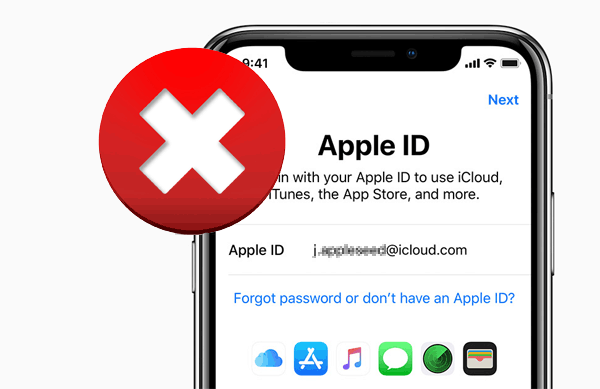Apple tornou muito mais fácil apagar o seu ID da Apple na sequência do novo Regulamento Geral de Protecção de Dados de 2018. Isto pode agora ser solicitado no website de dados e privacidade da Apple.
Como apagar o seu Apple ID
- Abra este link e ingressa lá com o teu Apple ID
- Até ao item de menu “Gerir os seus dados”, seleccione a opção “Apagar a sua conta” e clique em “Iniciar”.
- Agora de ter dado detalhes sobre o motivo da eliminação da sua conta, ser-lhe-ão dadas instruções detalhadas sobre as suas consequências. Introduza o seu
- Declaração de Consentimento e seleccionar o botão “Continuar”.
- O passo seguinte é indicar em que forma gostaria de receber notícias sobre o estado do seu ID da Apple.
- Receberá agora um código de acesso desta forma, introduza-o no passo seguinte para confirmar a eliminação da sua conta.
- A desactivação da sua conta está agora em curso, isto pode demorar até 7 dias úteis.
.
Finalmente, só tem de confirmar a sua intenção clicando em “Apagar conta”.
Alternativo: Peça a eliminação do seu ID da Apple através do formulário de contacto
Alternativamente, pode solicitar a eliminação da sua ID da Apple através do formulário de contacto no website da Apple. Se o pedido for bem sucedido, receberá um e-mail de confirmação da Apple.
- Selecione a sua região no formulário de contacto, por exemplo “Europa”.
- Preencher nos campos e escrever na linha de assunto, por exemplo, “Delete my Apple ID”.
- A seguir a “Detalhes”, solicite a eliminação da sua conta Apple e envie o formulário clicando em “Submeter”.
Um representante da Apple entrará em contacto consigo em breve.
Importante: remover ID da Apple do dispositivo móvel
Se tiver eliminado ou solicitado a eliminação da sua ID da Apple, deverá também eliminar a ID do seu dispositivo móvel. Tem dez dias para o fazer, após os quais já não é possível e o seu dispositivo será bloqueado.
- Abrir as definições no seu iPad ou iPhone.
- Seleccionar o item de menu “iTunes & App Store”.
- Agora abrirá outra janela – seleccione “Logout”.
- Agora o seu dispositivo já não está ligado ao seu antigo ID da Apple.
Remover dados da Apple ID
Em apenas alguns passos, pode apagar dados importantes como o número do seu cartão de crédito do seu ID da Apple. Para tal, deve ter o iTunes instalado no seu computador. Pode gerir a sua ID da Apple a partir do seu PC com este programa.
- Inicie o iTunes e inicie a sessão na iTunes Store. Para o fazer, clique em “Store” e seleccione a opção “Sign in”.
- Click no item do menu “Store” e seleccione “View my Apple ID”.
- A janela irá abrir-se com a informação da sua conta. Ao clicar em “Editar”, pode alterar ou remover a informação desejada.
- Se quiser remover as informações do seu cartão de crédito, por exemplo, pode fazê-lo clicando em “Editar” ao lado de “Detalhes de pagamento”. Desta forma, o seu ID Apple ainda existe e ainda pode aceder a aplicações e música que já tenha adquirido mais tarde, se necessário.
Tip: Estes telefones e comprimidos são melhores que os produtos da Apple
Após ter apagado o seu ID da Apple, é apenas um pequeno passo para virar completamente as costas à Apple. Com a vasta gama de smartphones de topo e comprimidos em oferta, este passo está agora também a tornar-se cada vez mais fácil.
A nossa lista de best-sellers de telemóveis revela isto: Os smartphones Android não só alcançaram o produto de topo da Apple, como também estão à frente do iPhone em alguns casos.
E a competição também não está a dormir no ranking das pastilhas. O iPad ainda é muito popular, mas o Samsung Galaxy Tab e o Huawei MediaPad estão no mesmo campeonato.